Udforsk to enkle måder at få dette gjort på
- Batch-behandling ved hjælp af PowerShell forenkler noget af vores administrationsarbejde.
- Denne vejledning vil diskutere trin-for-trin instruktioner til at forbinde Exchange Online i PowerShell.

xINSTALLER VED AT KLIKKE PÅ DOWNLOAD FIL
Denne software vil reparere almindelige computerfejl, beskytte dig mod filtab, malware, hardwarefejl og optimere din pc til maksimal ydeevne. Løs pc-problemer og fjern virus nu i 3 nemme trin:
- Download Restoro PC Repair Tool der følger med patenterede teknologier (patent tilgængeligt her).
- Klik Start scanning for at finde Windows-problemer, der kan forårsage pc-problemer.
- Klik Reparer alle for at løse problemer, der påvirker din computers sikkerhed og ydeevne.
- Restoro er blevet downloadet af 0 læsere i denne måned.
At optræde PowerShell cmdlets for at udføre nogle operationer i Exchange Online-miljøet, er det vigtigt at forbinde Exchange Online i PowerShell.
Her i denne blog har vi nævnt to forskellige metoder med trin-for-trin instruktioner til at få det gjort. Lad os komme igang!
Hvordan opretter jeg forbindelse til Exchange Online i PowerShell?
Før du går videre til de detaljerede trin, skal du sørge for at udføre disse forberedende kontroller:
- Du skal have PowerShell på Windows 7 SP1 eller nyere desktop Windows-versioner og Windows Server 2008 R2 SP1 eller nyere server Windows-versioner.
- Den seneste version af Windows Management Framework 3.0, 4.0 eller 5.1.
- .NET Framework 4.5 eller højere installeret.
- Stabil internetforbindelse med TCP-port 80 åbnet for at forbinde fra lokal maskine til vært.
- Du skal have adgang til Exchange Online PowerShell aktiveret for den eksisterende bruger.
1. Opret forbindelse til Exchange Online i PowerShell – klassisk måde
- Tryk på Windows nøgle, type PowerShell, og klik Kør som administrator.
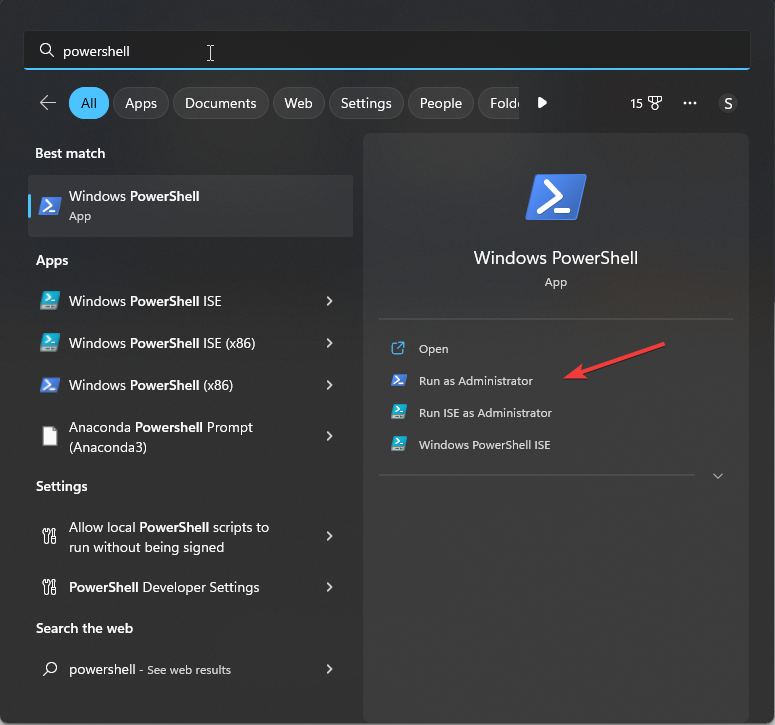
- Kopier og indsæt følgende kommando, og tryk på Enter:
Set-ExecutionPolicy Remote Signed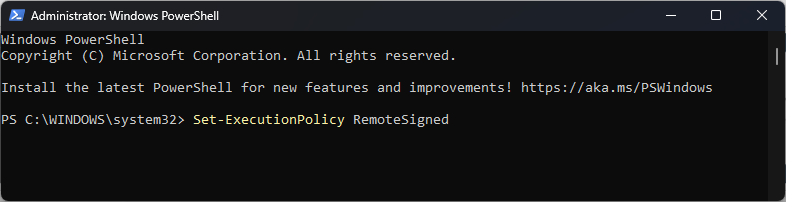
- Type Y når du bliver bedt om det.
- Skriv følgende kommando og tryk på Enter:
$UserCredential = Get-Credential - Du vil få en pop op for at indtaste dit brugernavn og adgangskode. Indtast legitimationsoplysningerne, og tryk på Okay.
- Indtast følgende kommandoer én efter én, og tryk på Enter efter hver kommando: $
Session = New-PSSession -ConfigurationName Microsoft. Exchange -ConnectionUri https://outlook.office365.com/powershell-liveid/ -Credential $UserCredential -Authentication Basic -AllowRedirectionImport-PSSession $SessionGet-Mailbox -Filter '(RecipientTypeDetails -eq "RoomMailBox")'
- Sådan prøver du Workspace-funktionen på Microsoft Edge
- Sådan deler du Xbox-klip på Twitter
- Sechost.dll: Hvad er det, og hvordan man downloader det
- Sådan implementeres skrifttyper ved hjælp af SCCM [3 enkle trin]
- 6 hurtige måder at overføre filer fra Windows til Mac
2. Opret forbindelse til Exchange Online i PowerShell – Alternativ metode
2.1 Installer Exchange Online PowerShell-modul
- Tryk på Windows nøgle, type PowerShell, og klik Kør som administrator.
- For at kontrollere, om Exchange Online PowerShell-modulet allerede er installeret, skal du skrive nedenstående cmdlet og trykke på Enter:
Get-Module -ListAvailable -Name ExchangeOnlineManagement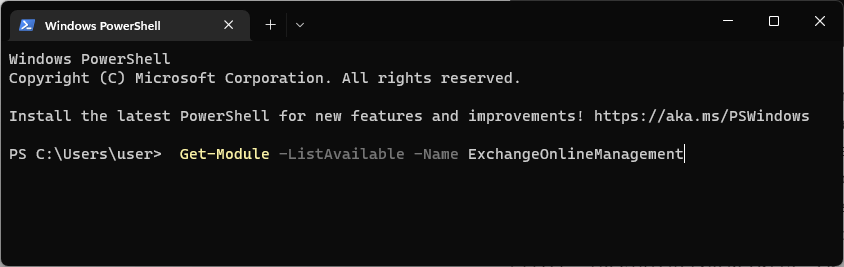
- Hvis det ikke er installeret, kopier og indsæt følgende kommando og tryk på Enter:
Installer-modul -Navn ExchangeOnlineManagement -Force
- Indtast følgende kommando, og tryk på Enter, hvis du har en forældet version installeret:
Update-modul ExchangeOnlineManagement
2.2 Opret forbindelse til Exchange Online PowerShell
- Nu for at forbinde din Microsoft 365 Exchange Online med Connect-ExchangeOnline cmdlet, skriv følgende kommandoer og tryk på Enter efter hver kommando:
#Opret forbindelse til Exchange OnlineConnect-ExchangeOnline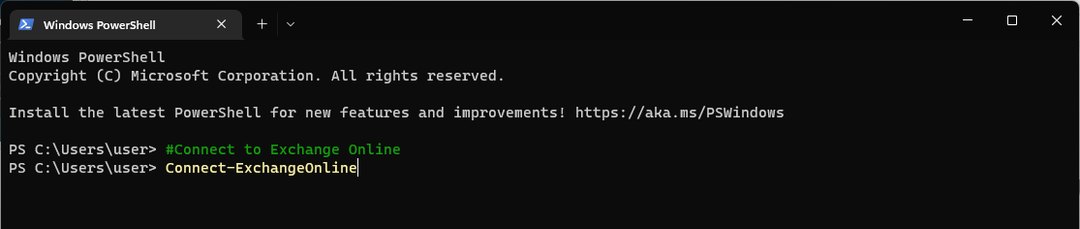
- Indtast legitimationsoplysningerne i pop op-vinduet for godkendelse, og opret forbindelsen.
2.3 Afbryd Exchange Online PowerShell-sessionen
- Tryk på Windows nøgle, type PowerShell, og klik Kør som administrator.

- Kopier og indsæt følgende kommandoer, og tryk på Enter efter hver kommando:
#Afbryd Exchange OnlineDisconnect-ExchangeOnline -Bekræft:$False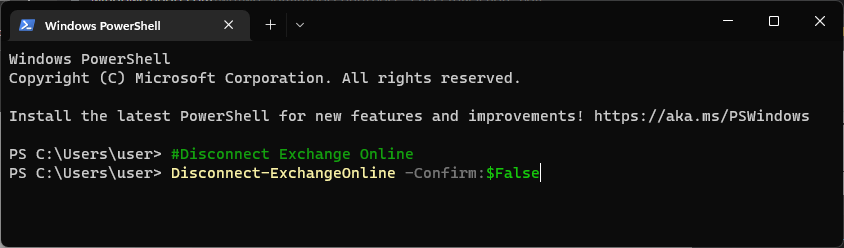
Så dette er de enkleste måder at oprette forbindelse til Exchange Online i Powershell. Prøv en af dem, opret en fjernsession, angiv en forbindelsesindstilling, eller importer PowerShell-cmdlets uden problemer.
Fortæl os det i kommentarfeltet nedenfor, hvis du har spørgsmål eller bekymringer.
Har du stadig problemer? Løs dem med dette værktøj:
SPONSORERET
Hvis ovenstående råd ikke har løst dit problem, kan din pc opleve dybere Windows-problemer. Vi anbefaler download af dette PC-reparationsværktøj (vurderet til Great på TrustPilot.com) for nemt at løse dem. Efter installationen skal du blot klikke på Start scanning knappen og tryk derefter på Reparer alle.


![En Windows-genstart afventer fra en tidligere installation [Fix]](/f/d40955886180a19714d71d9f01619edf.png?width=300&height=460)